WordPressは非常に人気のあるCMS(コンテンツ管理システム)ですが、その人気ゆえにハッカーからの攻撃対象になることも少なくありません。サイトを安全に運用するためには、適切なセキュリティ対策を施すことが重要です。この記事では、WordPressのセキュリティを強化するための基本的な対策について解説します。これらの対策を今すぐ実施して、大切なサイトを守りましょう。
1. 強固なパスワードを設定する
パスワードの設定はセキュリティの基本です。強固なパスワードを設定し、複数のアカウントに同じパスワードを使わないようにしましょう。大文字、小文字、数字、記号を組み合わせた複雑なパスワードを使うことが推奨されます。
実施方法
- パスワード管理ツール(例: LastPass, 1Password)を使用して複雑なパスワードを生成。
- 管理画面のユーザー設定で、すべてのユーザーが強固なパスワードを設定していることを確認。
2. 管理画面のURLを変更する
デフォルトの管理画面URLは「/wp-admin」ですが、このURLをそのまま使用していると、ハッカーが簡単にログインページにアクセスできてしまいます。管理画面のURLを変更して、攻撃のリスクを減らしましょう。
実施方法
- 「WPS Hide Login」プラグインをインストール。
- 管理画面URLを変更し、覚えやすいが推測されにくいURLに設定。
3. WordPress、テーマ、プラグインを常に最新に保つ
古いバージョンのWordPressやプラグイン、テーマには、セキュリティの脆弱性が残っていることがあります。定期的にアップデートを行い、これらの脆弱性を解消することが重要です。
実施方法
- WordPressの管理画面で「ダッシュボード」→「更新」を確認し、アップデートがある場合は即座に更新。
- 自動アップデートを有効化するために、「Easy Updates Manager」などのプラグインを使用。
4. 二段階認証を導入する
二段階認証(2FA)を導入することで、パスワードが漏洩した場合でもアカウントを守ることができます。ログイン時に追加の認証ステップを要求するため、セキュリティが大幅に強化されます。
実施方法
- **「Google Authenticator」や「Authy」**といった二段階認証プラグインをインストール。
- スマートフォンにアプリをインストールし、QRコードをスキャンしてセットアップ。
5. セキュリティプラグインを導入する
WordPressのセキュリティプラグインを導入することで、攻撃の検知、ブロック、通知などの機能を自動で行ってくれます。無料でも非常に優秀なセキュリティプラグインが多く提供されています。
おすすめプラグイン
- Wordfence: ファイアウォール、マルウェアスキャン、ログイン試行制限などの包括的なセキュリティ機能を提供。
- iThemes Security: 強固なパスワードの設定、二段階認証、データベースのバックアップなどを簡単に管理。
- Sucuri Security: マルウェアスキャンやウェブサイトの監視を行い、脅威をリアルタイムで通知。
6. ファイル編集機能を無効化する
WordPressの管理画面からテーマやプラグインのコードを直接編集できる機能がデフォルトで有効になっていますが、これは悪意のあるユーザーが不正アクセスした際に悪用される危険性があります。コード編集機能は無効化しておくのが安全です。
実施方法
- WordPressの**「wp-config.php」ファイル**を編集。
- 以下のコードを追加して、ファイル編集機能を無効化します。
define('DISALLOW_FILE_EDIT', true);
7. ログイン試行回数を制限する
ハッカーはログイン情報を総当たりで試す「ブルートフォース攻撃」を行うことがあります。ログイン試行回数を制限することで、この攻撃を防ぐことができます。
実施方法
- 「Limit Login Attempts Reloaded」プラグインをインストール。
- 設定で、一定回数のログイン失敗後にアカウントをロックするように設定。
8. 定期的なバックアップを取る
万が一、ハッキングされてしまった場合に備えて、定期的にサイトのバックアップを取っておくことが重要です。バックアップがあれば、サイトが破損した際にも迅速に復旧が可能です。
実施方法
- **「UpdraftPlus」や「BackWPup」**などのプラグインを使用して、バックアップの自動化を設定。
- 外部のストレージ(例: Google Drive, Dropbox)にバックアップデータを保存。
まとめ
WordPressサイトのセキュリティを強化するためには、強固なパスワード設定や二段階認証、セキュリティプラグインの導入、定期的なバックアップなど、基本的な対策を怠らないことが重要です。これらの対策を実施することで、ハッキングやサイバー攻撃からサイトを守り、安全で安定した運営が可能になります。
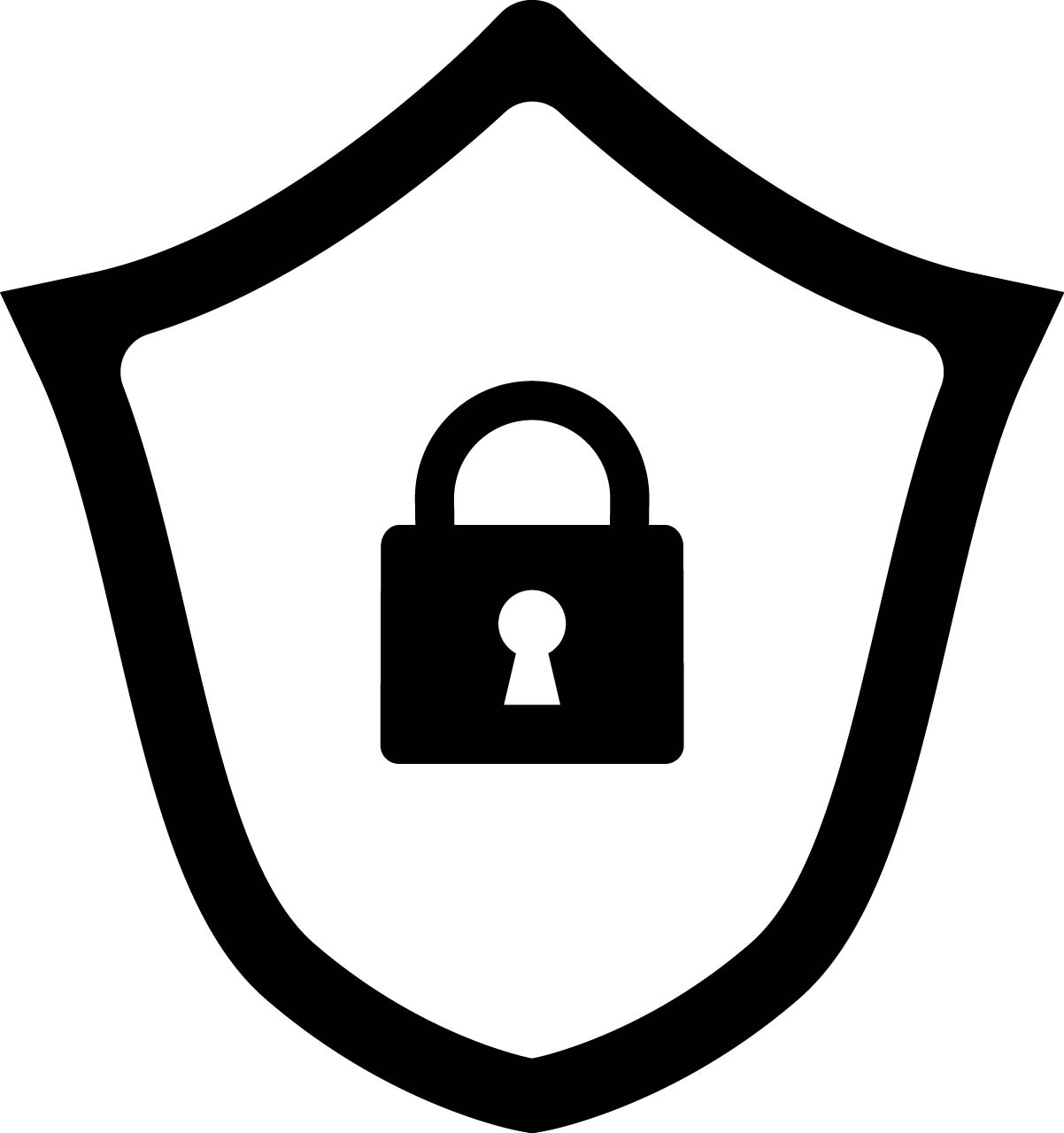

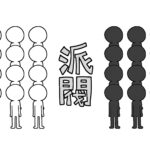
コメント